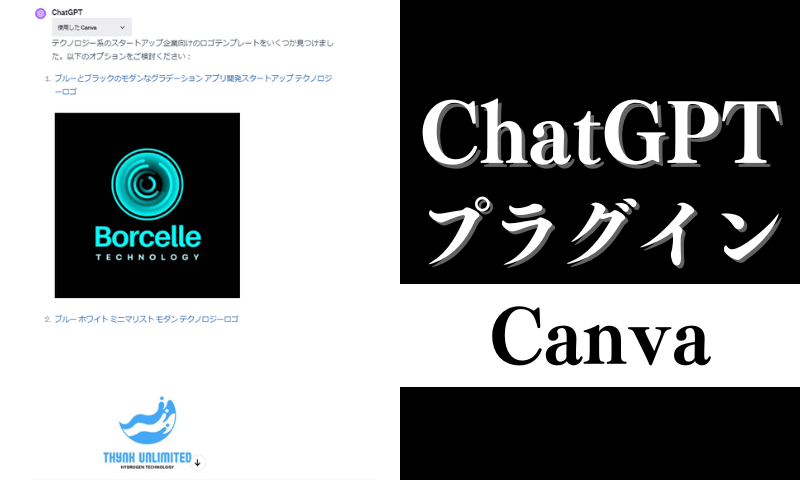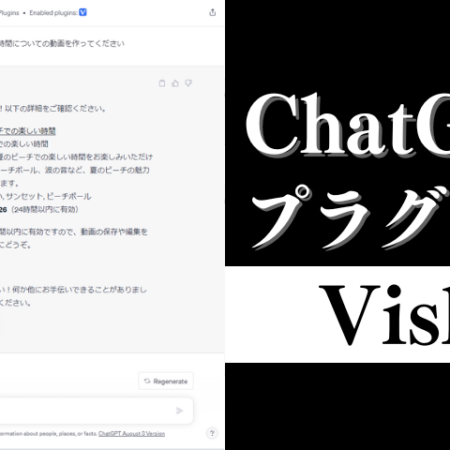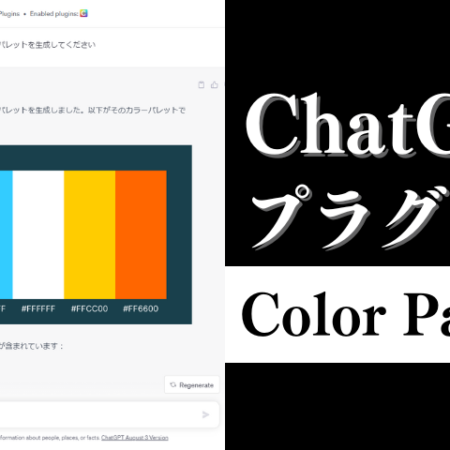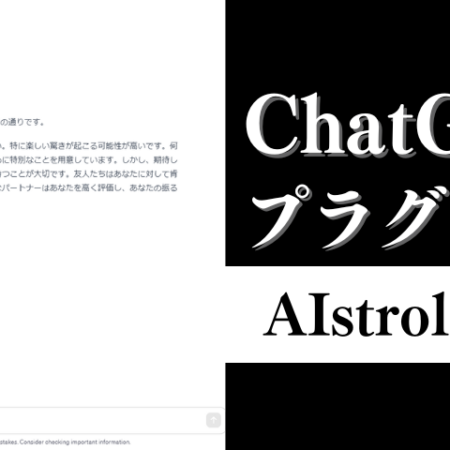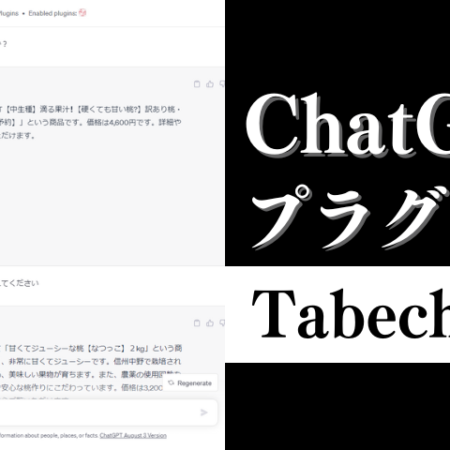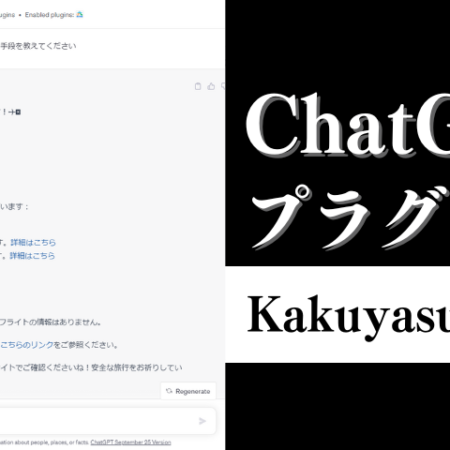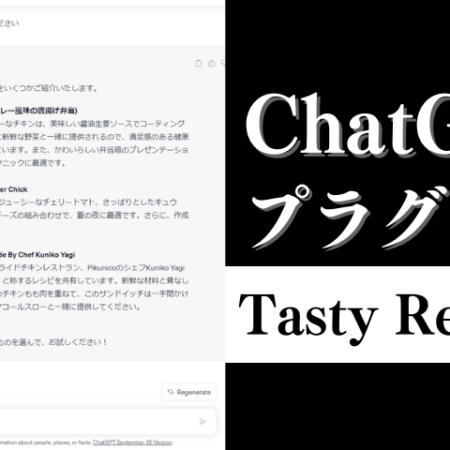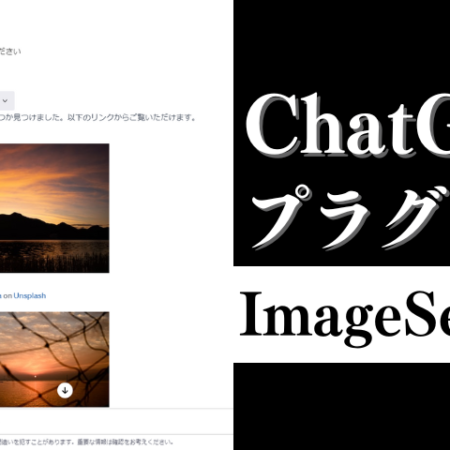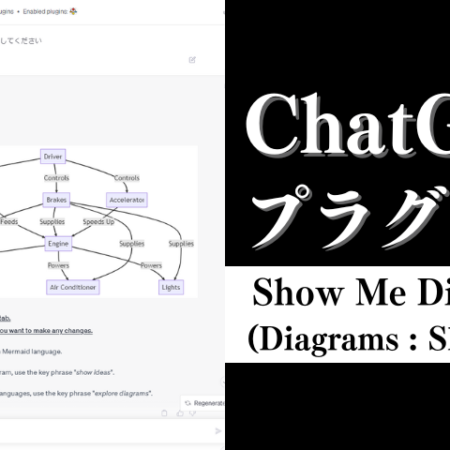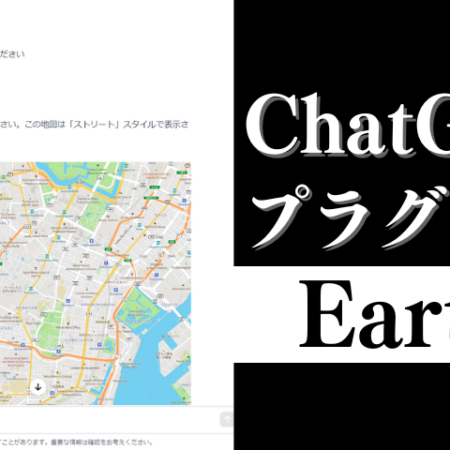目次
Canvaの概要
Canvaプラグインは、誰でも簡単にデザインができる無料ツール「Canva」の豊富なデザインテンプレートライブラリにアクセスし、ユーザーが独自のクリエイティブな作品を簡単に作成できるよう支援するChatGPTプラグインです。プレゼンテーション、ソーシャルメディアの投稿、ポスター、ビデオ、ロゴ、ウェブサイト、ドキュメントなど、幅広いデザインニーズに対応しています。
ユーザーは特定のデザイン要件を入力するだけで、目的に最適なテンプレートを迅速に検索し、選択することができます。このプラグインは、デザインのプロセスを簡素化し、時間を節約するだけでなく、プロフェッショナルな仕上がりを実現するための強力なツールです。
デザイン初心者から上級者まで、あらゆるレベルのユーザーに適しており、クリエイティブなアイデアを現実に変える手助けをします。
Canvaの使い方
まずはじめにCanvaプラグインの使い方を簡単に説明します。
- ChatGPTのプラグインストアで「Canva」をインストールします
- インストールした「Canva」を有効にします
- テンプレートを検索するためにデザイン要件を入力します。
この3ステップで、特定の目的に最適なテンプレートを検索し、複数のデザインテンプレートを提案してもらうことができます。
以下、プロンプトの例を紹介します。
例)スタートアップ企業のロゴを作成したいです
例)新しいビジネス用の名刺テンプレートが必要です。シンプルで洗練されたデザインを探しています。
プロンプトを入力する際は、テンプレートの用途やスタイル、具体的なイメージや要望を伝えるだけでOKです。
これらのデザイン要件を入力すると、プラグインが起動し、入力内容に基づいて最適なデザインテンプレートを提案してくれます。
【図解】Canvaプラグインを導入して使うまでの流れ
実際にChatGPTの画面を見ながら導入から使うまでの流れを紹介していきます。
「Canva」をインストール
▼はじめにChatGPTにアクセスして“ChatGPT4”を選択し、メニューから“Plugins”を選択します。
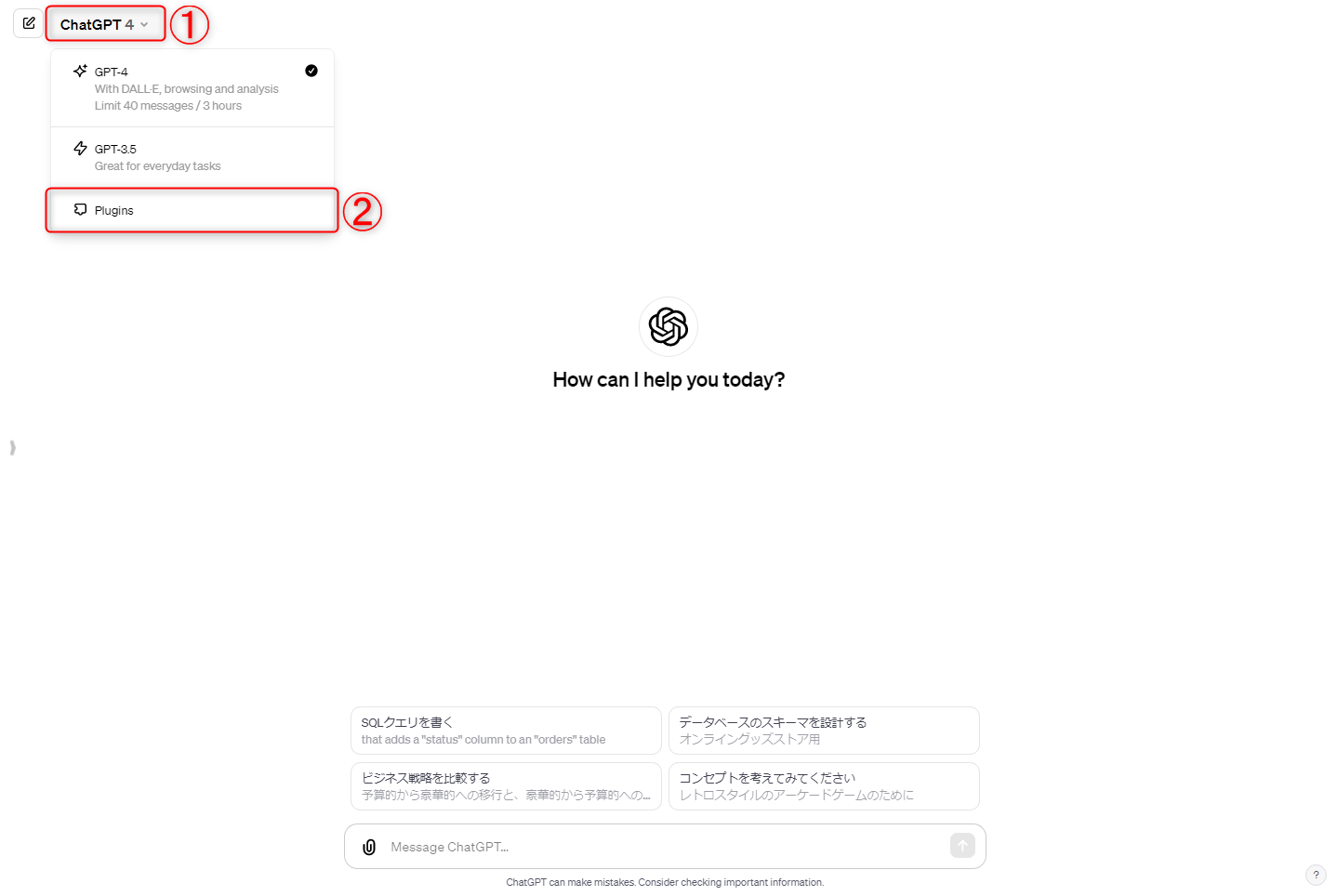
▼“Plugins”を選択すると“No plugins enabled”という項目が出てくるのでクリックし、“Plugin store”を選択します。
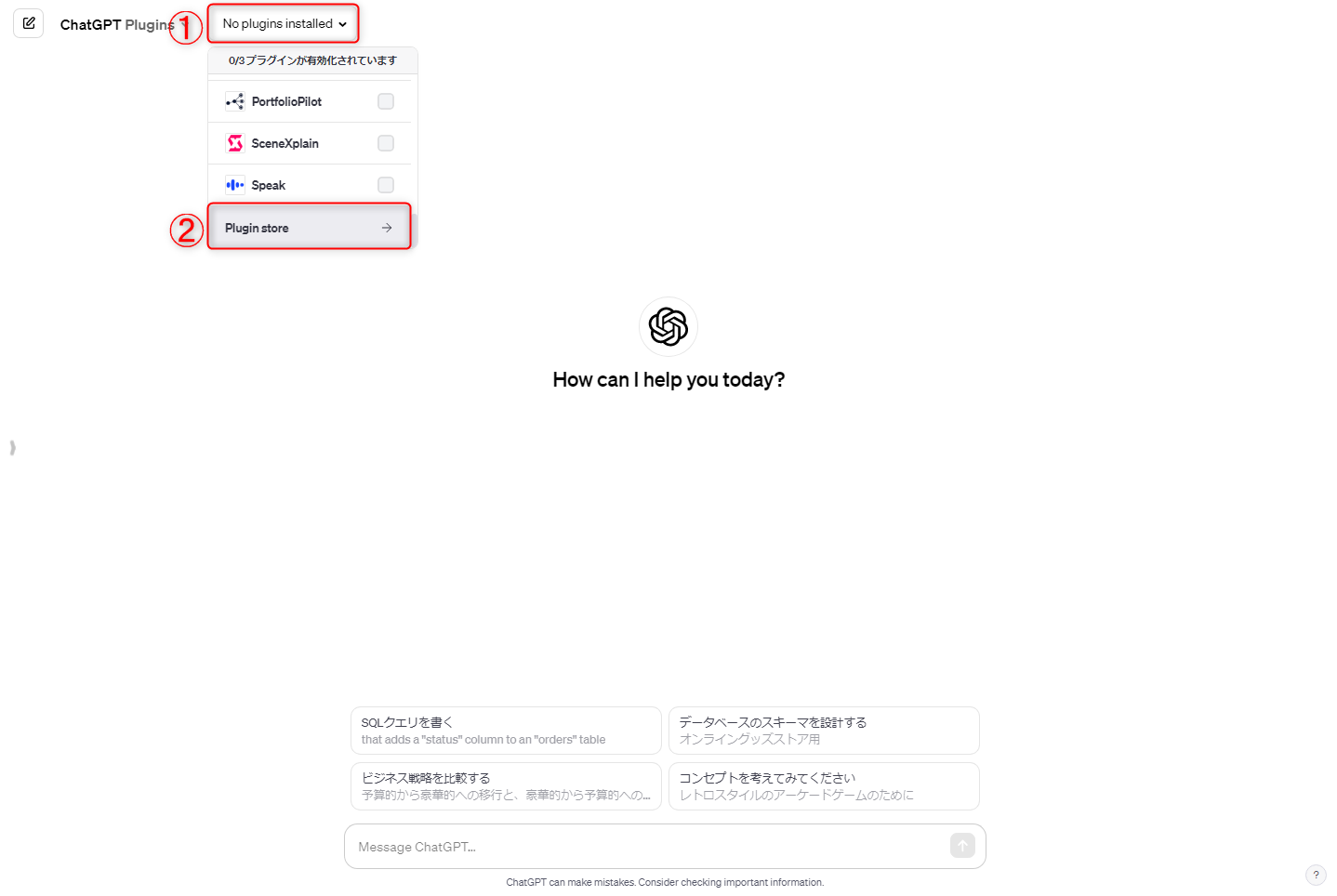
※プラグインを有効化している場合は、選択中のプラグインのアイコンが表示されています。
▼プラグインストアに移動するので検索窓に“Canva”と入力して検索し、“インストール(Install)”をクリックしてインストールします。
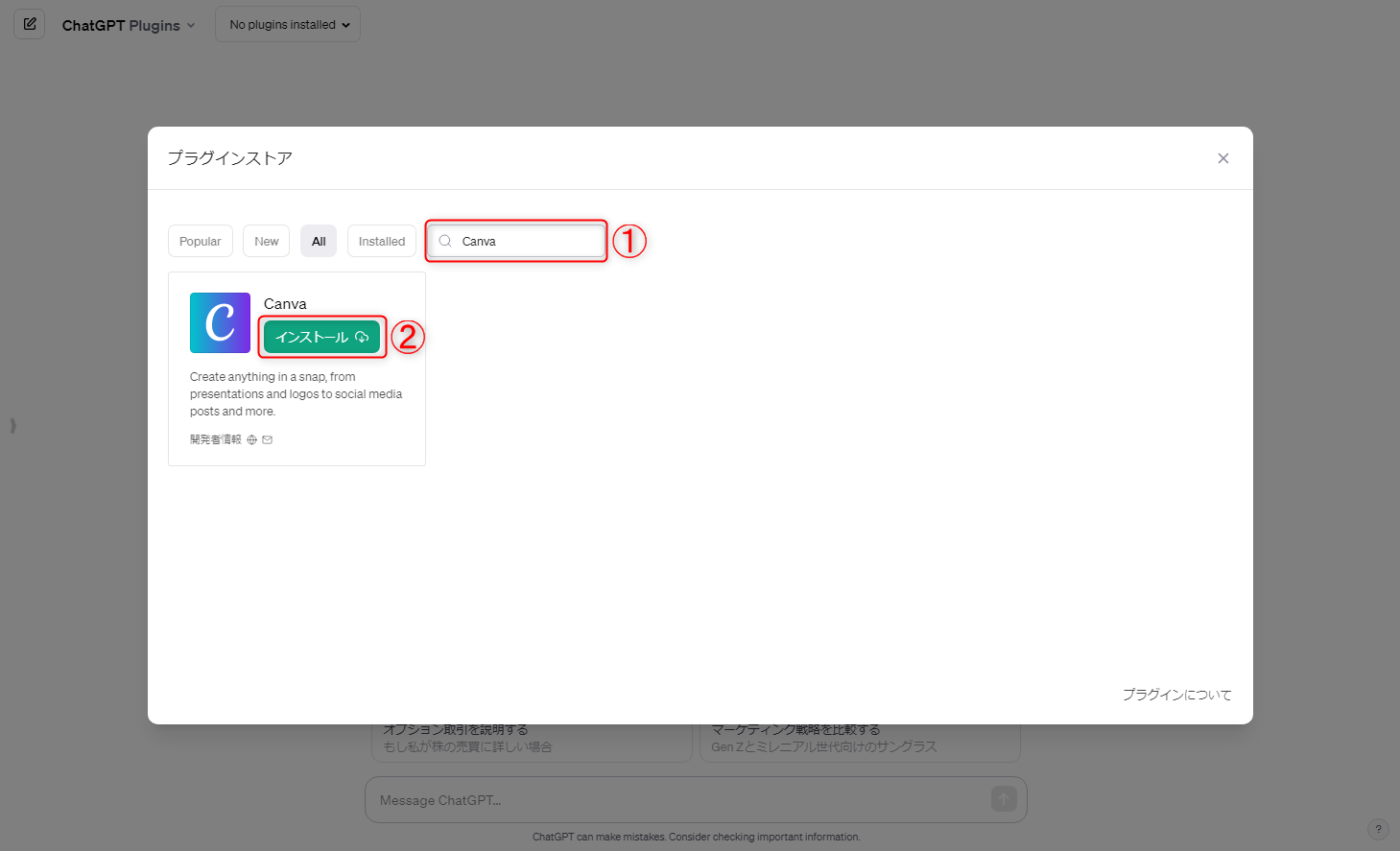
▼インストール完了後は、右上の「×」をクリックして閉じてもOKです。
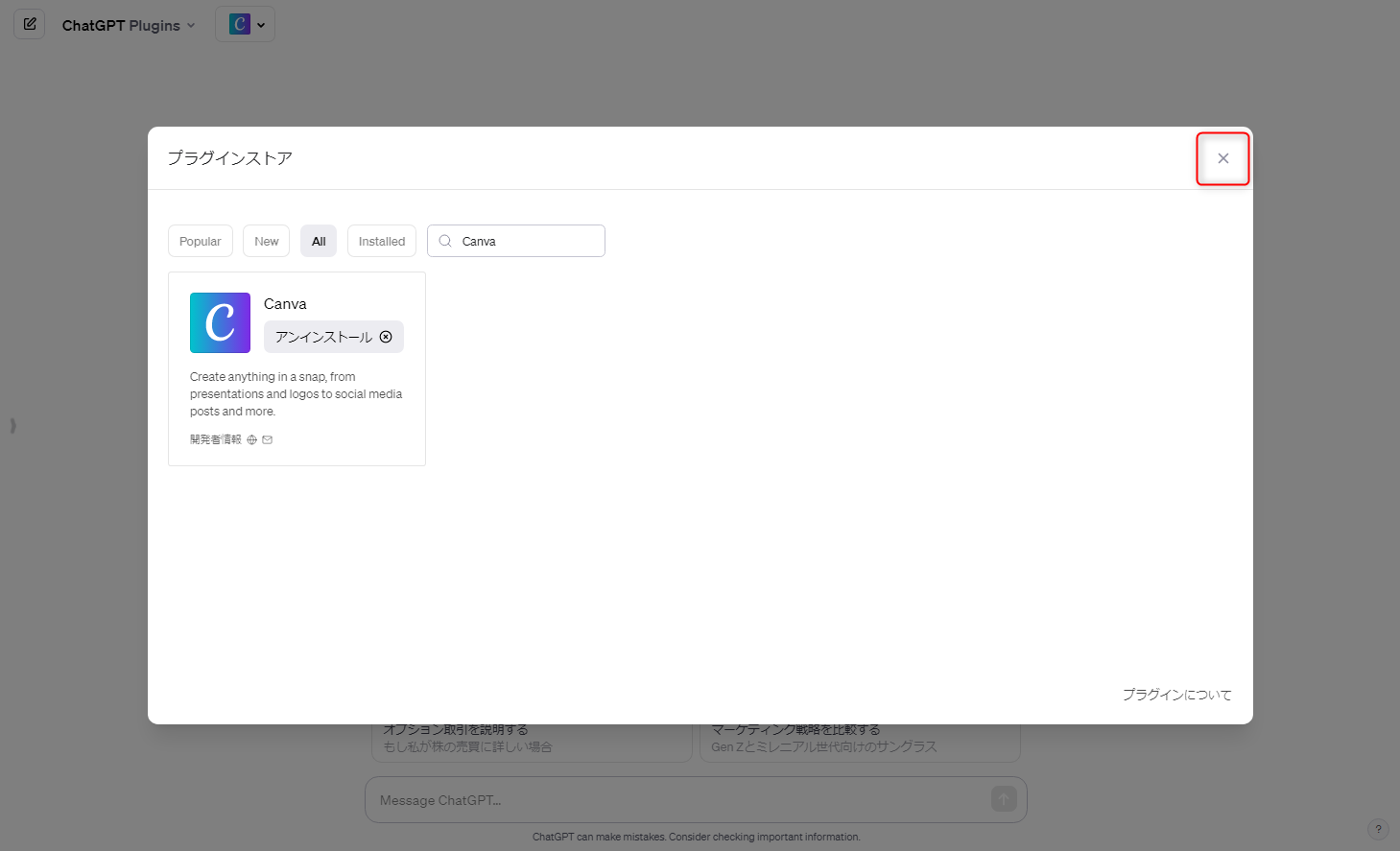
「Canva」を有効にする
▼インストールしたらプラグインが有効になっているか確認します。チェックが入っていれば有効化されています。
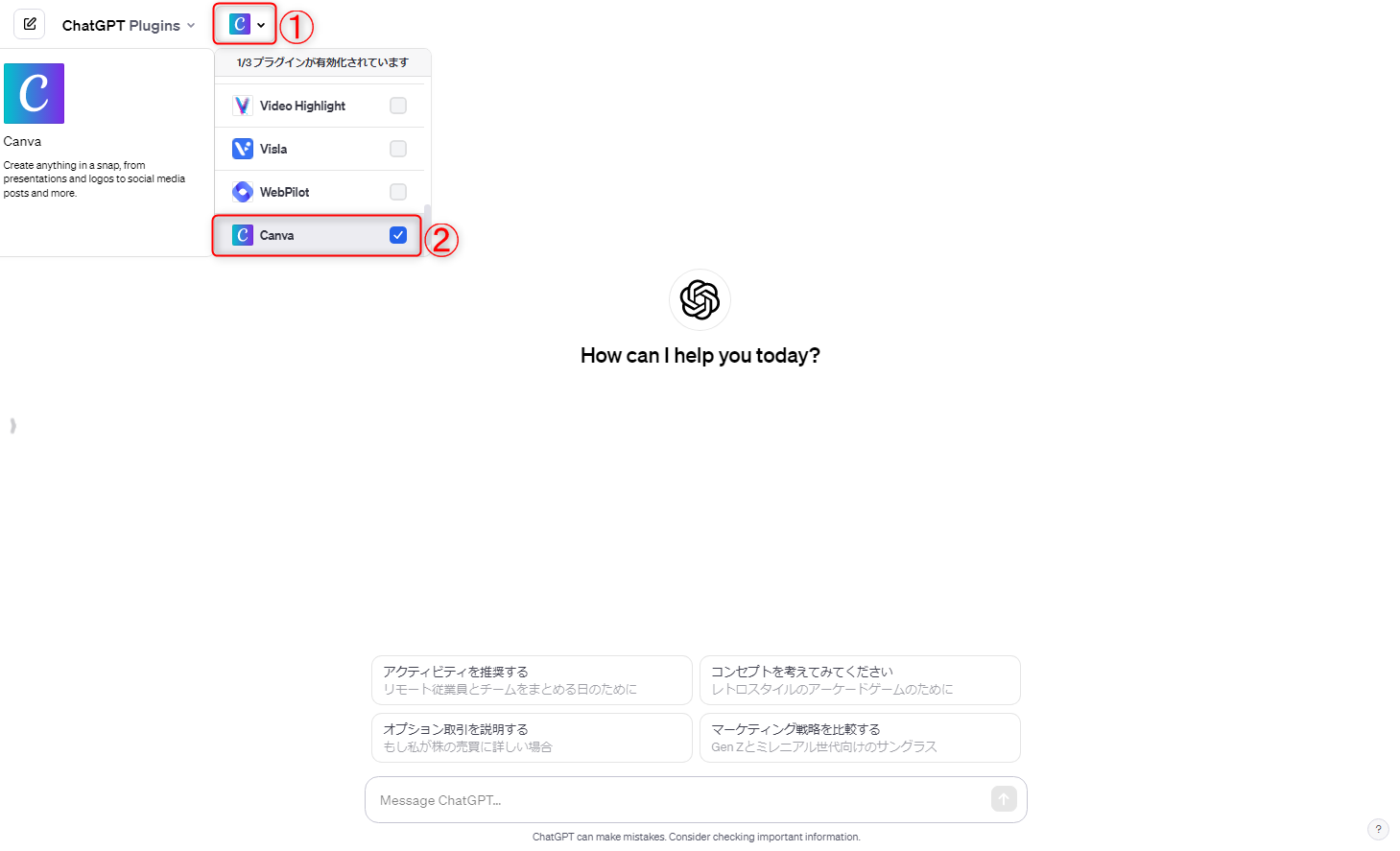
※基本的にインストール直後は自動でチェックが入るので有効化されています。但し、他のプラグインを設定していた場合など、有効化されないことがあるので、その場合はここでチェックを入れてください。
プロンプトを入力する
▼チェックを入れたら次はプロンプトを入力して送信します。
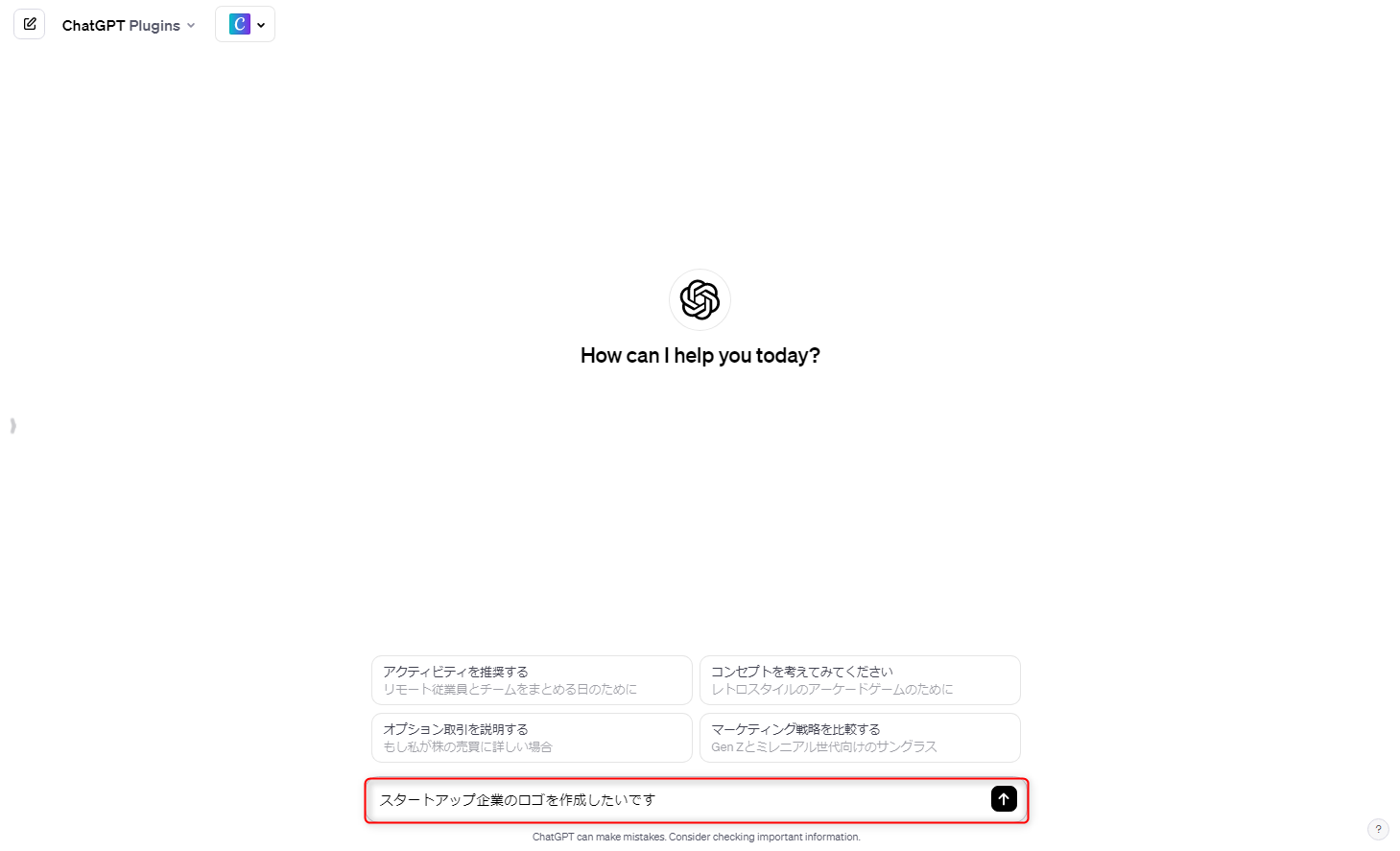
プロンプトは上述したとおり、テンプレートの用途やスタイルなどを入力するだけでOKです。
▼プロンプトの内容によっては希望するスタイルや要素を求められることがあります。希望がある場合はそれを伝えましょう。特に無ければ「お任せします」などと伝える形でも問題ありません。
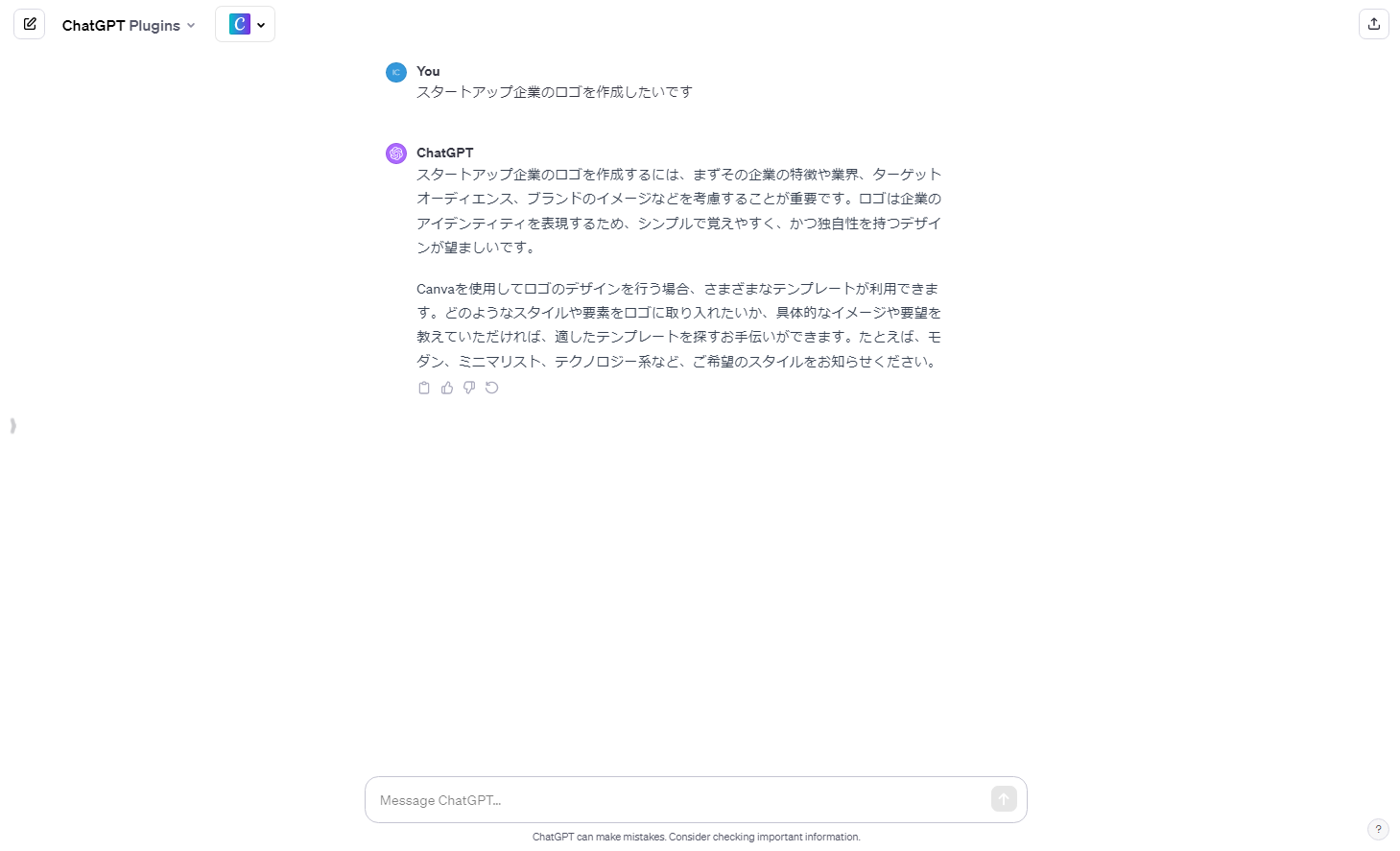
▼希望内容を入力すると、プラグインが起動し、Canvaにあるデザインテンプレートを検索し、その中から目的に合ったものを紹介してくれます。気に入ったものがあればリンクをクリックし、Canvaへ移動してみましょう。
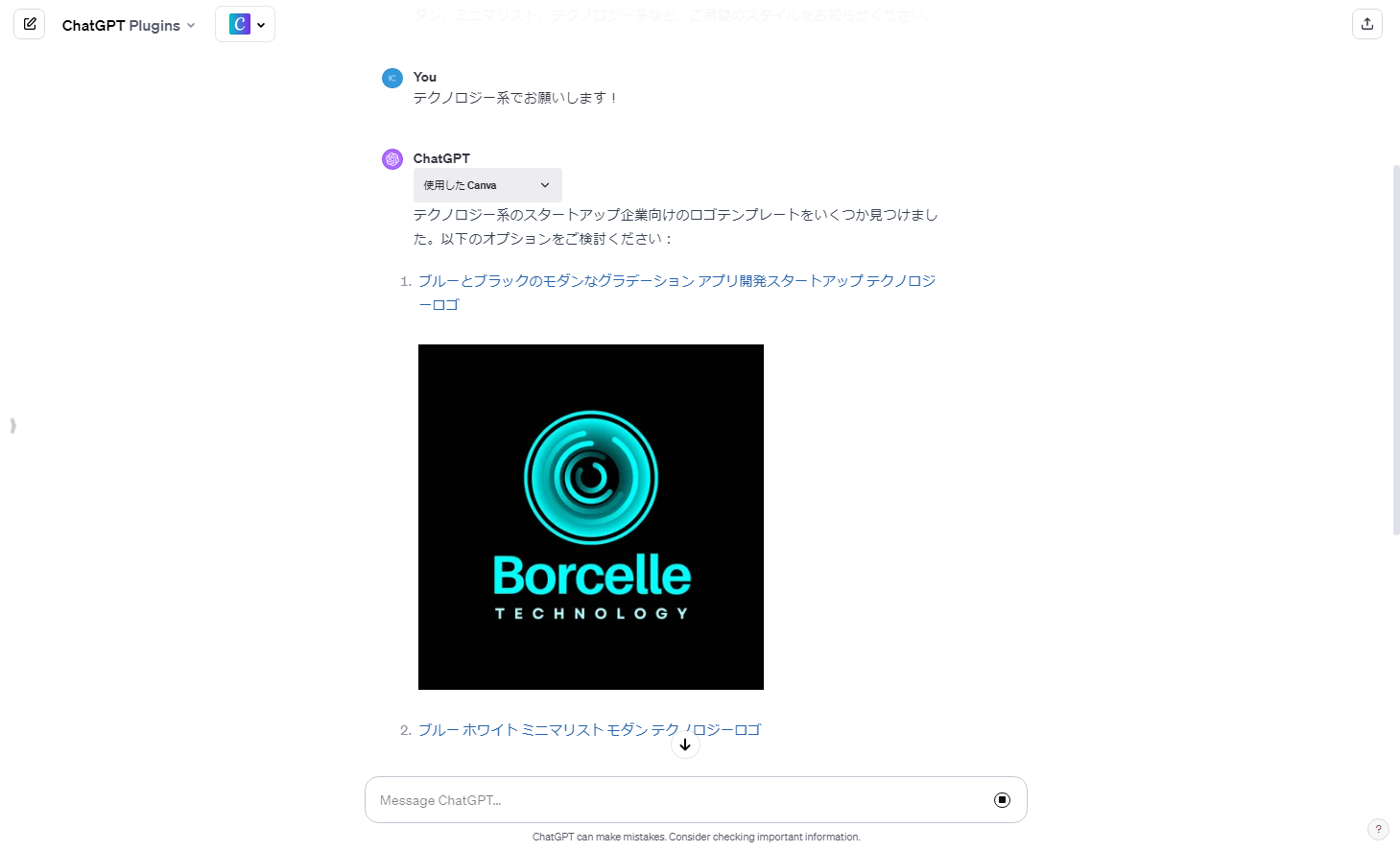
▼ログインを求められるので、Googleアカウントやメールアドレスを使ってログインします。
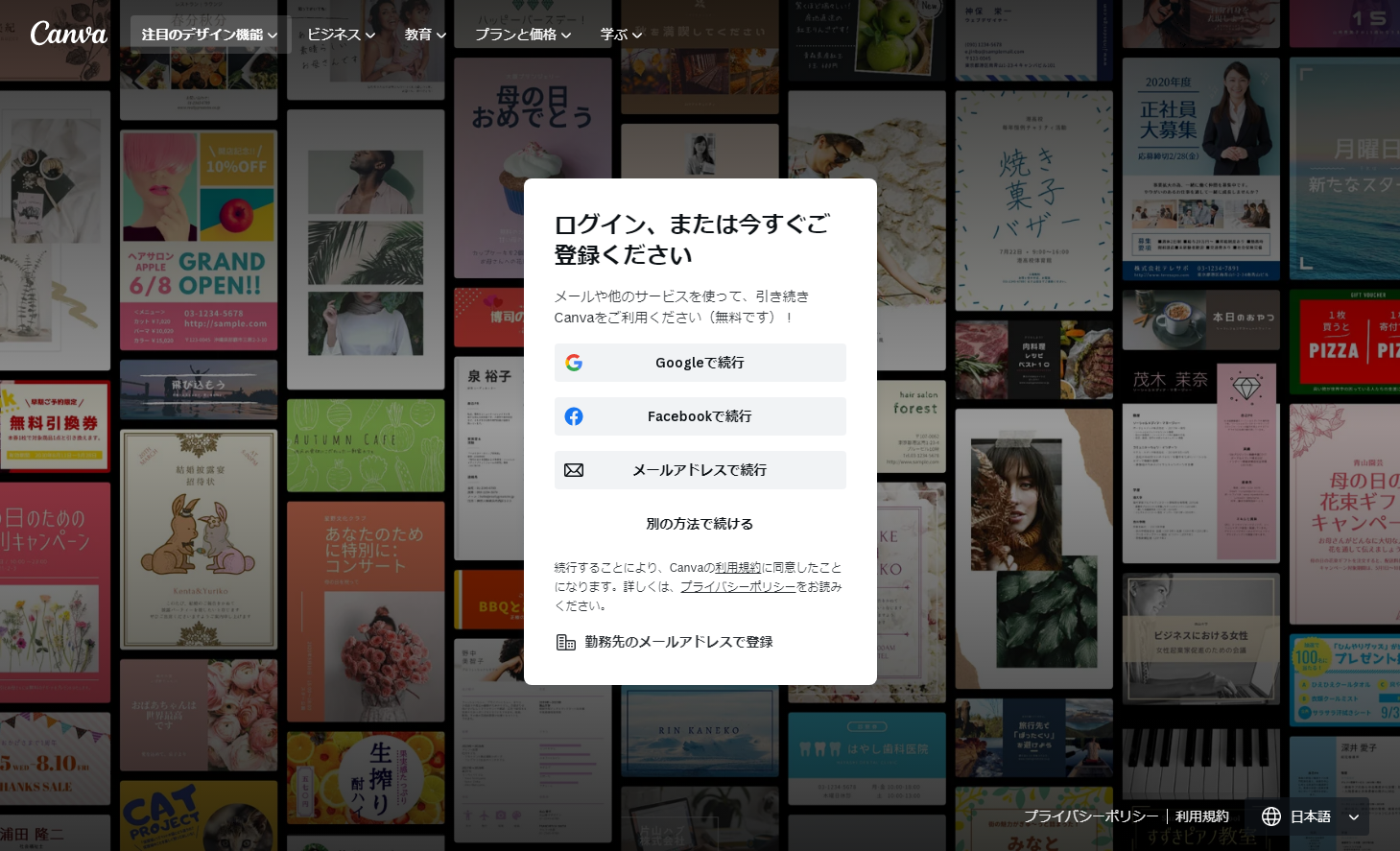
▼無事ログインが完了すると先ほど選択したデザインテンプレートを編集するページに移動するので、あとはテキスト等を変更して簡単にロゴやプレゼンテーション、名刺やポスターなどを完成させることができます。
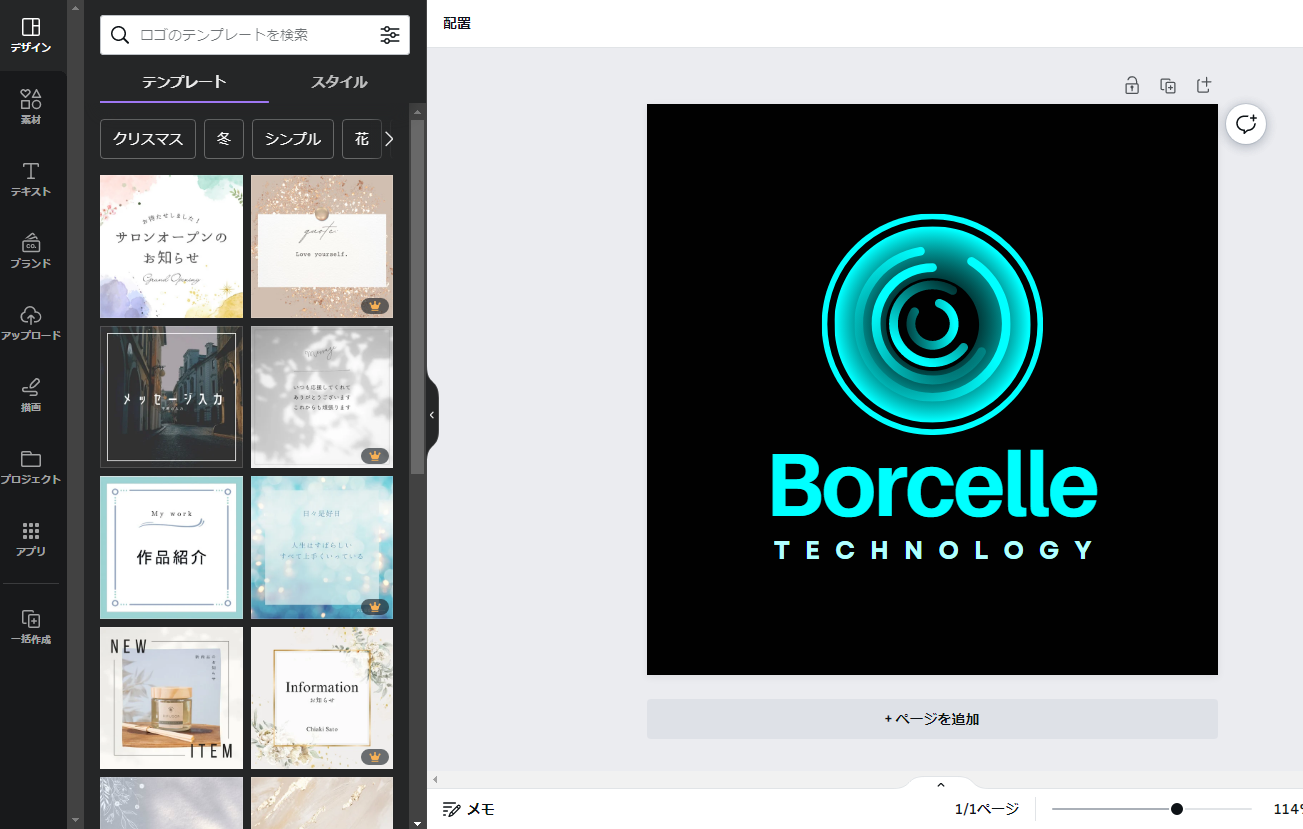
以上が「Canva」を導入してから使うまでの流れとなります。
この記事では、ChatGPTとCanvaプラグインを使用して、初心者でも簡単にプロフェッショナルなデザインを検索する方法をご紹介しました。
ChatGPTとCanvaの組み合わせは、デザイン作業を効率化し、クリエイティブなアイデアを形にする強力なツールです。この記事を参考に、あなたもデザインの可能性を広げ、個人的なプロジェクトやビジネスにおいて、魅力的なビジュアルコンテンツを作成してみてください。
デザインは、表現の一形態です。ChatGPTとCanvaを活用して、あなたのアイデアを自由に表現し、世界に共有しましょう。